Du kan inte installera Python 3.9 från standardförvaret Debian 10. Du kan dock installera det från pythonkällan.
Denna handledning kommer att täcka installationsproceduren Python 3.9 på Linux-systemet Debian 10 via kommandoraden. Alla kommandon som vi implementerar i Debian 10 Terminal-applikationen. Därför. Öppna terminalapplikationen genom att trycka på 'Ctrl + Alt + t' eller öppna den direkt från de installerade Debian 10-applikationerna och starta installationen!
Obs: Alla steg kommer vi att köra under Sudo-privilegierna.
Installation av python på Debian 10
Python-installation är en mycket enkel och relativt enkel process som du kan slutföra på några minuter genom att följa nedanstående steg:
Steg 1: Installera nödvändiga paket eller beroenden
Först måste du installera alla paket och beroenden som krävs för att bygga pythonkällan. För att installera alla nödvändiga paket skriver du därför kommandot nedan:
$ Sudo apt-uppdatering & sudo apt-uppgradering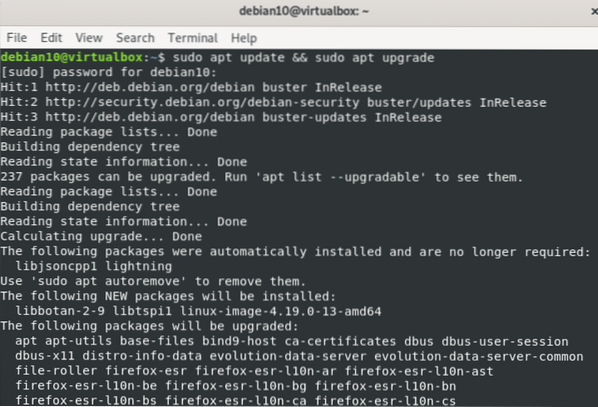
libssl-dev libsqlite3-dev tk-dev libgdbm-dev libc6-dev libbz2-dev libffi-dev zlib1g-dev
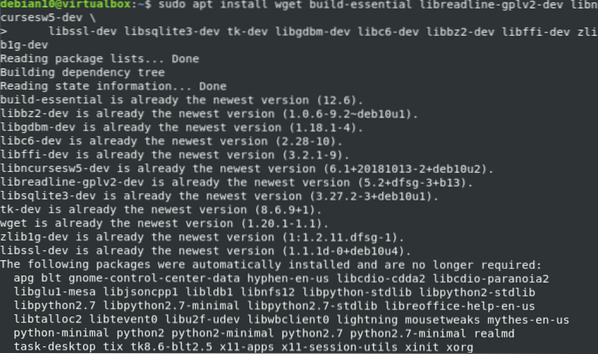
Steg 2: Ladda ner Python Release
I det här steget laddar du ner den senaste pythonversionen från pythons nedladdningssida. För att göra detta använder du kommandot 'curl' eller 'wget' för att ladda ner python-utgåvan. Så vitt vi vet är den senaste versionen av python vid tidpunkten för artikelskrivning 3.9. Så ta tag i den här versionen genom att utföra följande kommando:
$ wget https: // www.pytonorm.org / ftp / python / 3.9.1 / Python-3.9.1.tgz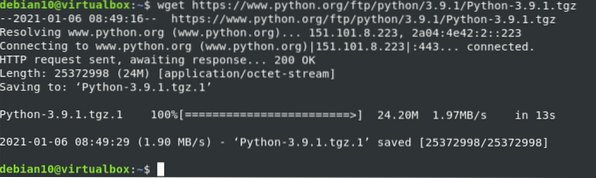
Steg 3: Extrahera tarfilen
När nedladdningsprocessen är klar. Den nedladdade filen sparas i .tjärförlängning. Så du måste extrahera den här filen med följande kommando:
$ tar xzf Python-3.9.1.tgz
Steg 4: Navigera och kör konfigurationsskriptet
Navigera till följande pythonkatalog:
$ cd Python-3.9.1Genom att köra följande kommando kör du nedanstående konfigurationsskript för att förbereda ditt system för kompilering av pythonkällkod:
$. / configure - aktivera optimeringar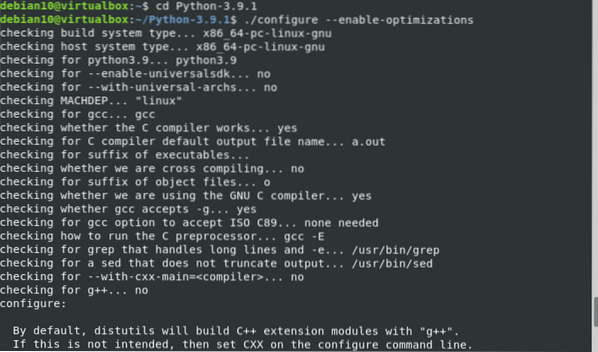
Ovanstående skript utför flera kontroller för att säkerställa att alla beroenden är installerade på ditt system. '-Enable-optimizations' används här för att optimera Python-binären genom att utföra många tester.
Steg 5: Installera python
Starta nu byggprocessen genom att köra kommandot nedan:
$ make -j 2
Du kommer att ändra -j enligt processorns kärnor. För att hitta numret genom att skriva kommandot 'nproc'.
När ovanstående byggprocess är klar kör du följande kommando för att installera python-binärer på ditt system:
$ sudo gör alt installationAnvänd aldrig 'make install' för att installera binärfilerna, eftersom det kommer att skriva över binären i python 3.
Python är installerat på ditt system, Debian 10. Du kan kontrollera installationen av python 3.9 genom att köra följande kommando:
$ python3.9 --versionEller
$ python3.9 -V
Slutsats
Vi har i den här artikeln visat hur du kan installera Python 3.9 på Debian 10 Linux-system. Vi har förklarat varje steg i detalj. Genom att utföra stegen som nämnts tidigare kan du enkelt installera den senaste Python-versionen på ditt system. Du kan få mer information om pythonspråket från olika internetresurser. Tack för att du läste denna handledning.
 Phenquestions
Phenquestions


